怎样使用pdf软件制作印章
来源:网络收集 点击: 时间:2024-04-30【导读】:
工作中经常需要对例如报价单、申请书之类的PDF文件盖电子章进行确认。怎样快速有效的制作印章呢?本文采用工作中普遍使用的PDF软件Acrobat为例,对电子章进行制作。工具/原料more一台安装了Acrobat DC版本的电脑。方法/步骤1/8分步阅读 2/8
2/8 3/8
3/8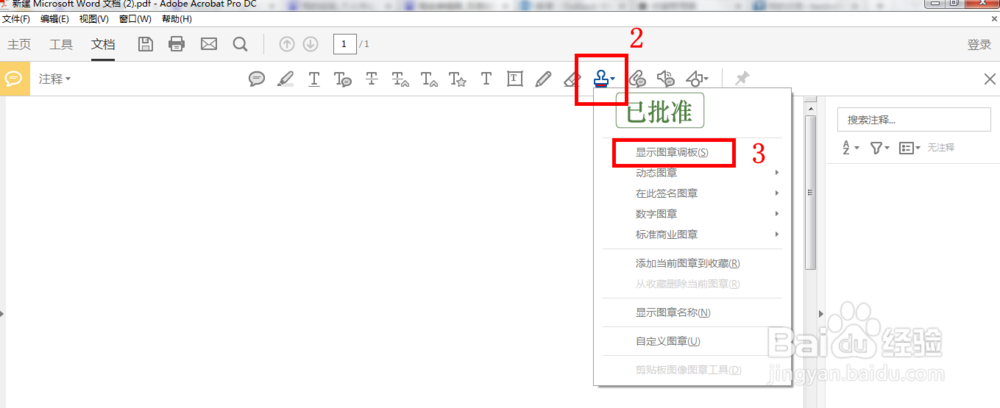 4/8
4/8 5/8
5/8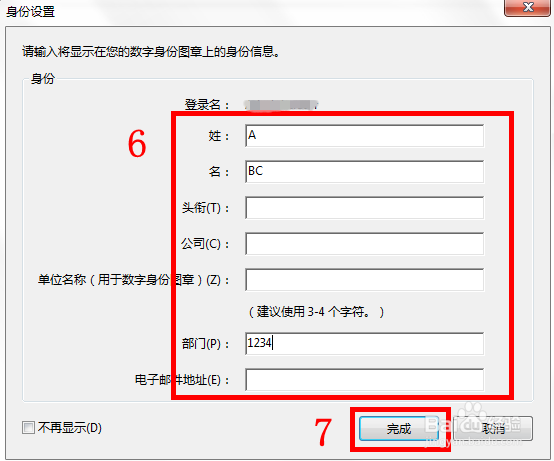 6/8
6/8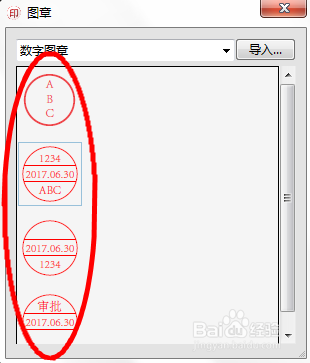 7/8
7/8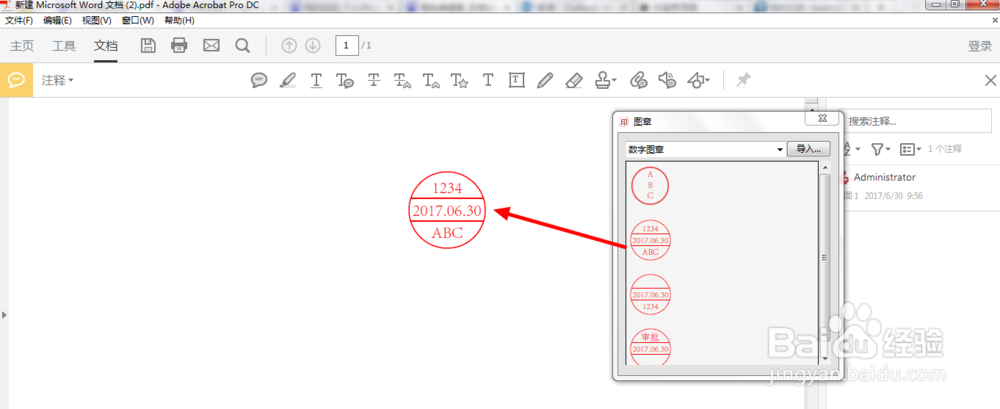 8/8
8/8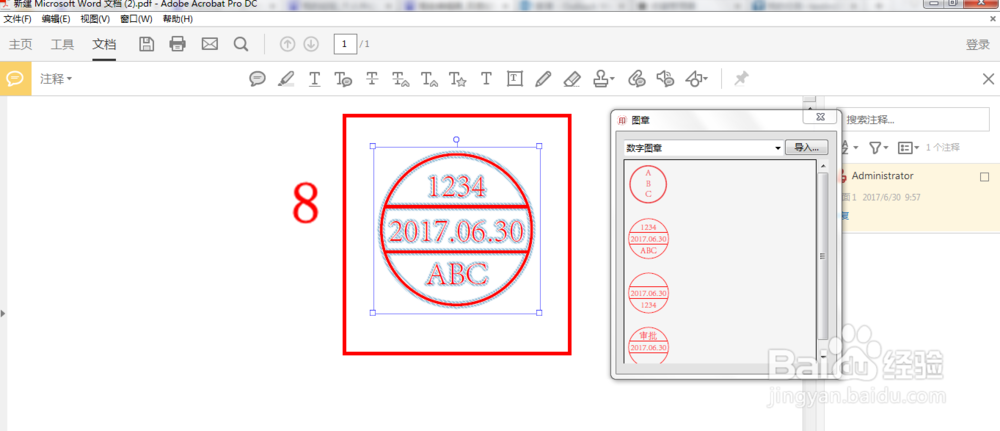 软件ACROBATPDF印章电子章
软件ACROBATPDF印章电子章
首先,我们使用Acrobat DC打开一个空白的PDF文件,
鼠标点击页面右侧注释选项。
 2/8
2/8我们会看到原本的工具栏下面又多出来一栏“注释”的工具栏。
 3/8
3/8在这条工具栏上鼠标左键点击选择红框中的印章小图标,
然后在弹出的菜单中选择“显示图章调板”。
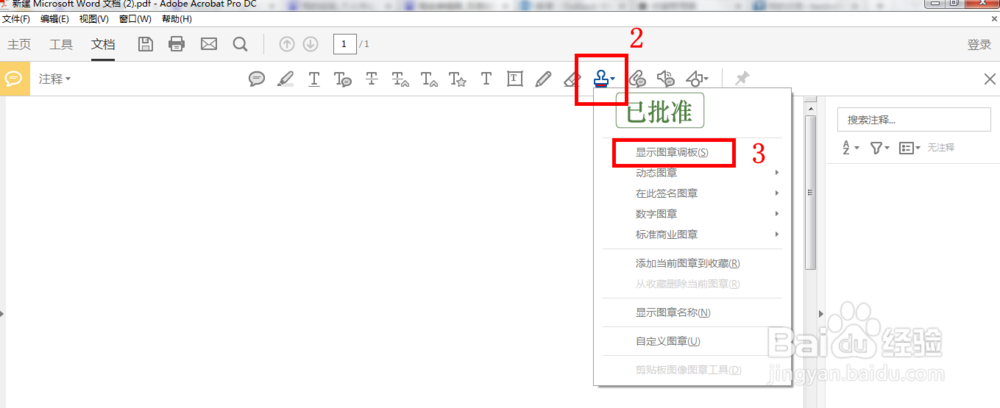 4/8
4/8在弹出的对话框中,下拉选择“数字图章”,
鼠标左键点选一个出现的图章模板。
 5/8
5/8在弹出的“身份设置”对话框中,输入“姓”、“名”和“部门”等基本信息,
最后选择“完成”。
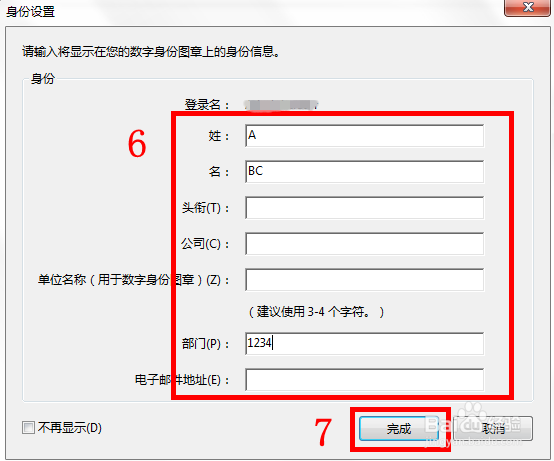 6/8
6/8现在,我们可以在“图章”对话框中看到设置好的图章了。
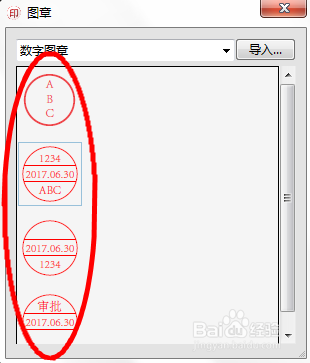 7/8
7/8鼠标左键选择点击一个图章,将其放到需要盖章的位置再次点击鼠标左键,完成。
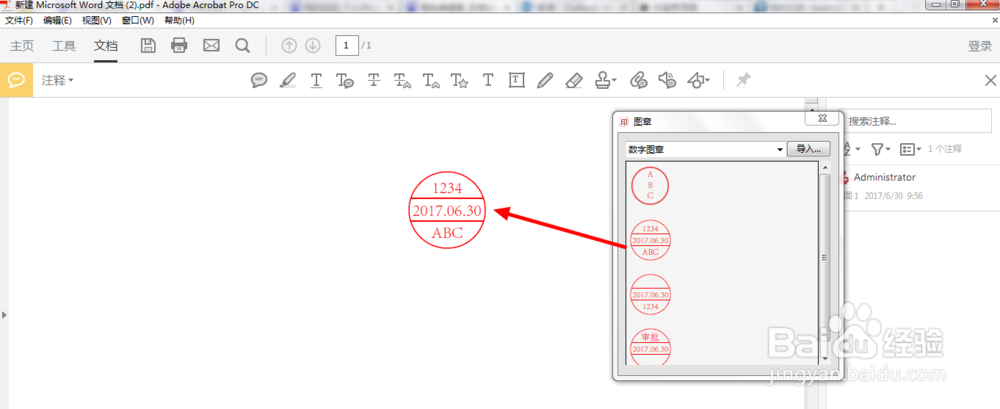 8/8
8/8当然,我们也可以对已经放置的图章进行编辑,
点击图标可以进行放大缩小,还能对图标的位置进行调整。
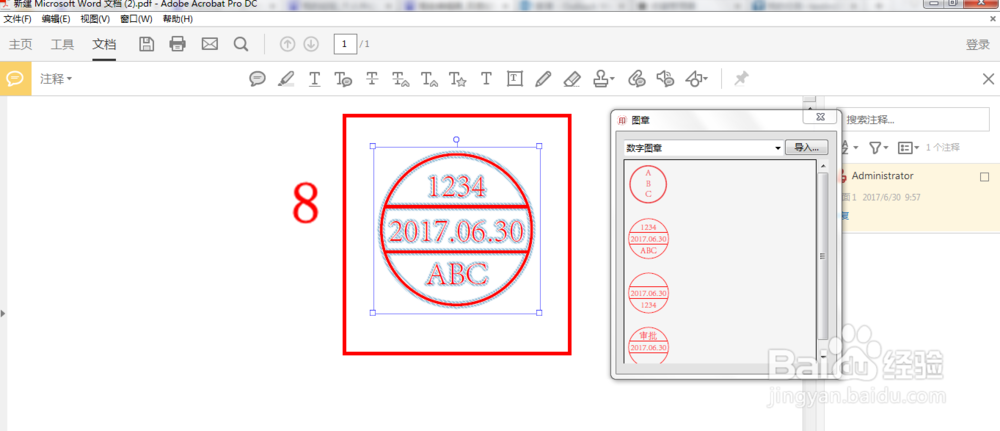 软件ACROBATPDF印章电子章
软件ACROBATPDF印章电子章 版权声明:
1、本文系转载,版权归原作者所有,旨在传递信息,不代表看本站的观点和立场。
2、本站仅提供信息发布平台,不承担相关法律责任。
3、若侵犯您的版权或隐私,请联系本站管理员删除。
4、文章链接:http://www.1haoku.cn/art_633784.html
上一篇:怎样画钢笔画“上数学课”?
下一篇:腌腊肉的腌制方法
 订阅
订阅